你需要来自 Administrators 的权限才能对此文件夹进行更改
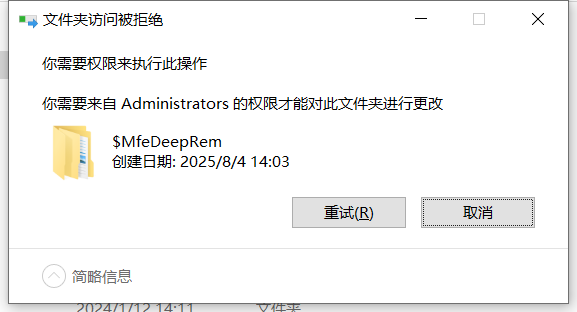
这个报错意味着当前登录的账户没有足够的管理员权限来删除这个文件或文件夹。这通常是因为文件被系统保护、被其他程序占用,或者其权限设置被修改过。
可以按照以下步骤从简单到复杂逐一尝试:
方法一:最直接的方法 - 使用管理员身份运行
这是最简单快捷的首选方案。
- 不要直接按
Delete键。 - 在需要删除的文件夹或文件上,右键单击。
- 在弹出的菜单中,选择 “以管理员身份运行”。
- 注意:在某些系统上,这个选项可能是 “获取管理员权限” 或直接显示为 “管理员取得所有权”(如果你安装过相关优化软件)。
- 如果系统弹出用户账户控制(UAC)窗口,点击 “是”。
- 此时再尝试删除,通常就可以成功了。
方法二:修改文件夹的安全权限
如果方法一不行,可能是该文件夹的权限设置中没有给你当前账户足够的控制权。我们可以手动添加权限。
- 右键点击想要删除的文件夹,选择 “属性”。
- 切换到 “安全” 选项卡。
- 点击下方的 “高级” 按钮。
- 在“高级安全设置”窗口的顶部,查看 “所有者” 这一项。它很可能显示为
TrustedInstaller或SYSTEM。 - 点击所有者旁边的 “更改” 按钮。
- 在“输入要选择的对象名称”框中,输入你当前登录的管理员账户名(例如
Administrator或你的用户名)。如果不确定,可以点击“高级” -> “立即查找”,然后在搜索结果中选择你的用户名。 - 点击 “确定”。
- 勾选 “替换子容器和对象的所有者” 选项。
- 点击 “应用” -> “确定”。系统会应用更改,这可能需要一点时间。
- 回到“安全”选项卡,点击 “编辑…” 来修改权限。
- 确保你的用户名在“组或用户名”列表中,并且权限列表中“完全控制”的“允许”项是勾选的。如果没有你的账户,就点击“添加”把它加进来。
- 勾选 “完全控制”,系统会自动勾选所有权限。
- 一路点击 “确定” 关闭所有窗口。
- 现在再尝试删除文件夹。
方法三:使用命令提示符(CMD)强制删除
如果文件非常“顽固”,可以使用命令行强制删除。注意:此操作不可逆,请确保你要删除的就是目标文件。
-
在 Windows 搜索框输入
cmd或命令提示符。 -
在搜索结果中的“命令提示符”上,右键单击,选择 “以管理员身份运行”。
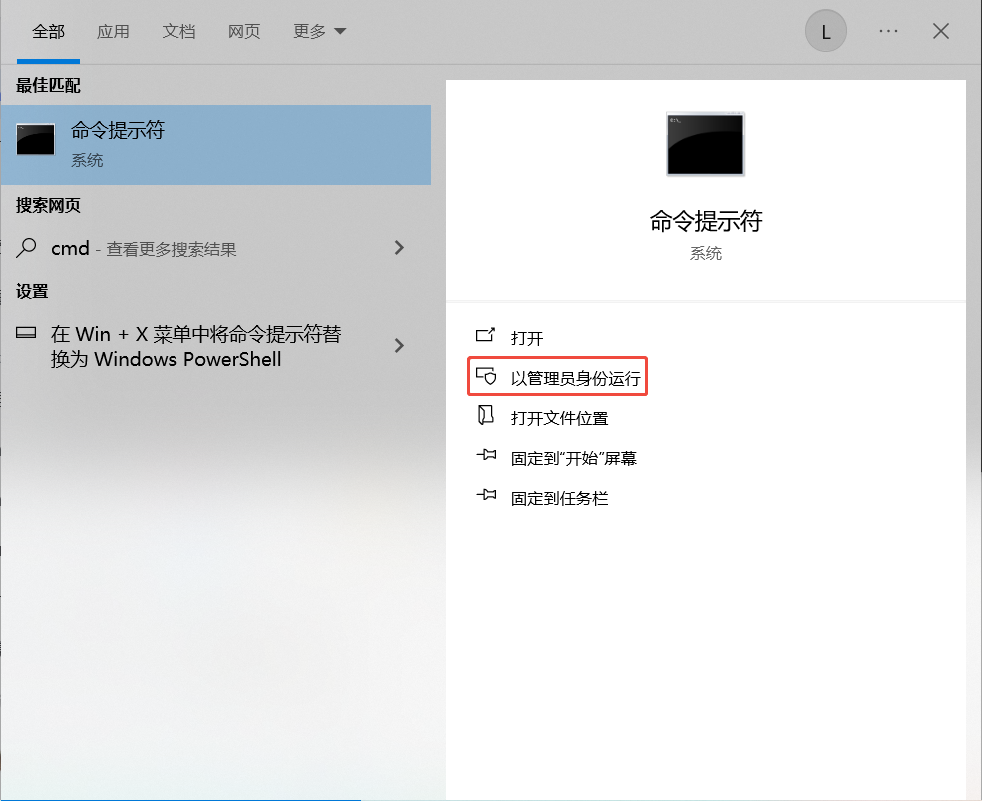
-
输入以下命令(将
C:\path\to\your\file_or_folder替换为你实际要删除的文件或文件夹的完整路径):rd /s /q "C:\path\to\your\file_or_folder"rd:删除目录的命令。/s:删除目录树(即包含所有子目录和文件)。/q:安静模式,删除时不询问确认。
如果是删除单个文件,可以使用
del命令:del /f /q "C:\path\to\your\file.exe"del:删除文件的命令。/f:强制删除只读文件。/q:安静模式。
-
按回车执行命令。如果成功,不会有任何提示;如果失败,会显示错误信息。
方法四:检查文件是否被占用
文件可能正在被某个程序使用,导致无法删除。
- 尝试重启电脑,在刚开机什么都不运行的时候,第一时间去删除它。这通常能解决大部分占用问题。
- 使用第三方工具,如 LockHunter 或 IOBit Unlocker。安装后,在文件上右键选择解锁并删除,非常方便。
方法五:进入安全模式删除
如果以上所有方法都失败了,可能是某些核心进程或驱动程序占用了文件。可以启动到安全模式尝试删除。
- 重启电脑,在开机看到主板 Logo 时,连续按 F8 键(对于 Windows 10/11,更可靠的方法是:按住
Shift键不放,然后点击开始菜单的“重启”)。 - 电脑会进入一个蓝色选项界面,选择 “疑难解答” -> “高级选项” -> “启动设置” -> “重启”。
- 电脑再次重启后,会看到一个选项列表,按数字 4 或 F4 键进入安全模式。
- 在安全模式下,系统只加载最核心的驱动,大部分程序不会自动运行,文件很可能不再被占用。此时找到文件并将其删除。
- 完成后正常重启电脑即可。
首选尝试方法一(右键管理员),如果不行再尝试方法二(修改权限),大部分问题都能解决。对于特别棘手的,再考虑后面的方法。
重要提醒: 在删除系统盘(通常是 C 盘)中你不确定来源的文件或文件夹时,请务必谨慎,误删系统文件可能导致系统不稳定或无法启动。




















 1万+
1万+

 被折叠的 条评论
为什么被折叠?
被折叠的 条评论
为什么被折叠?








